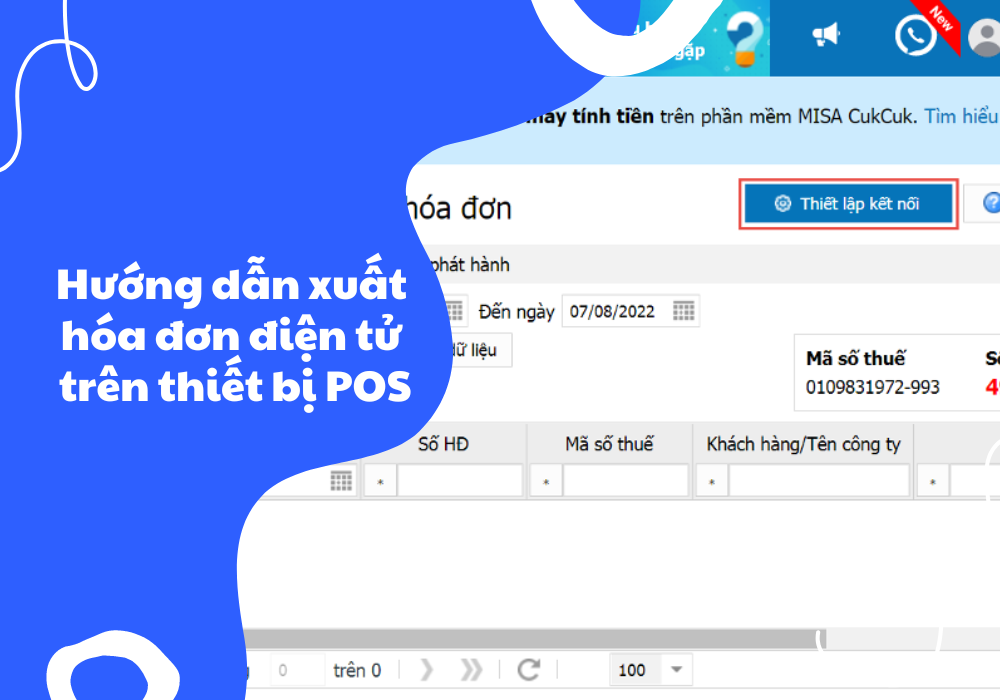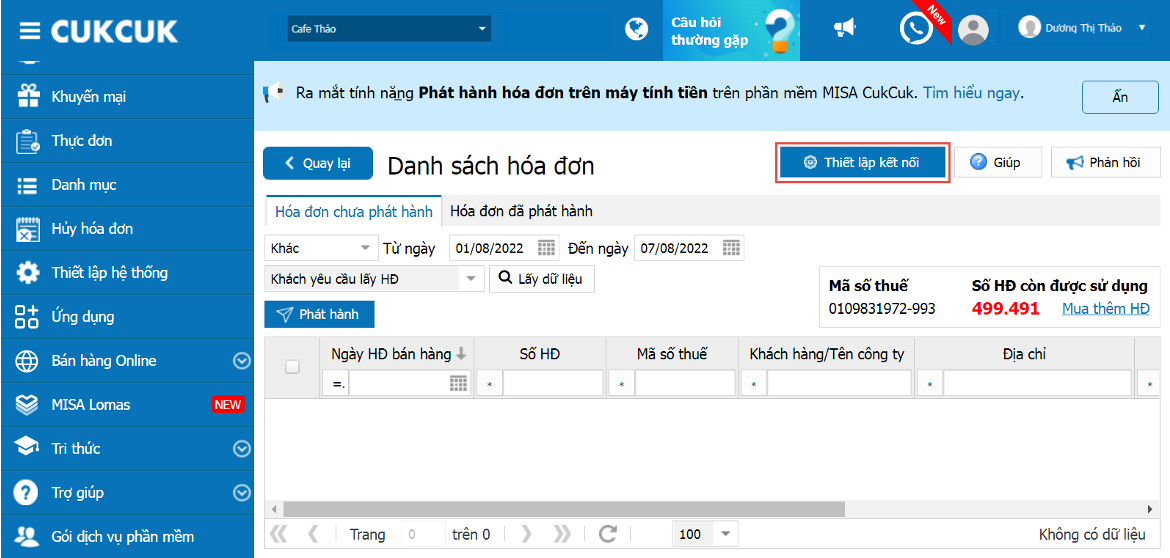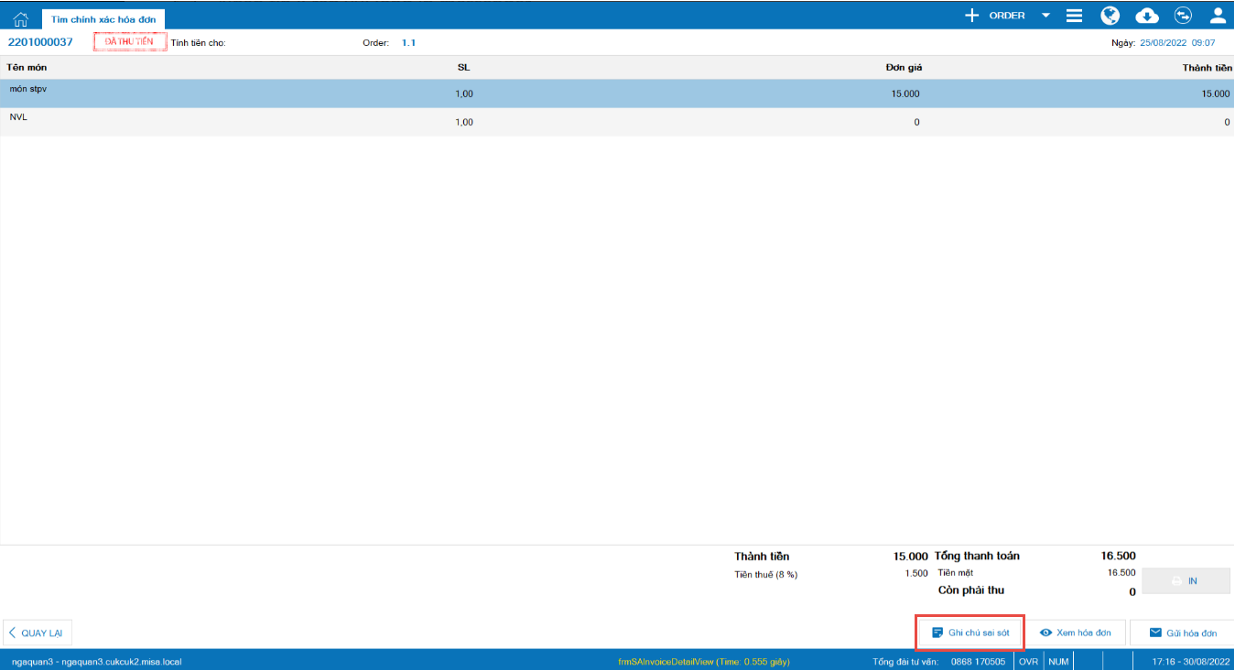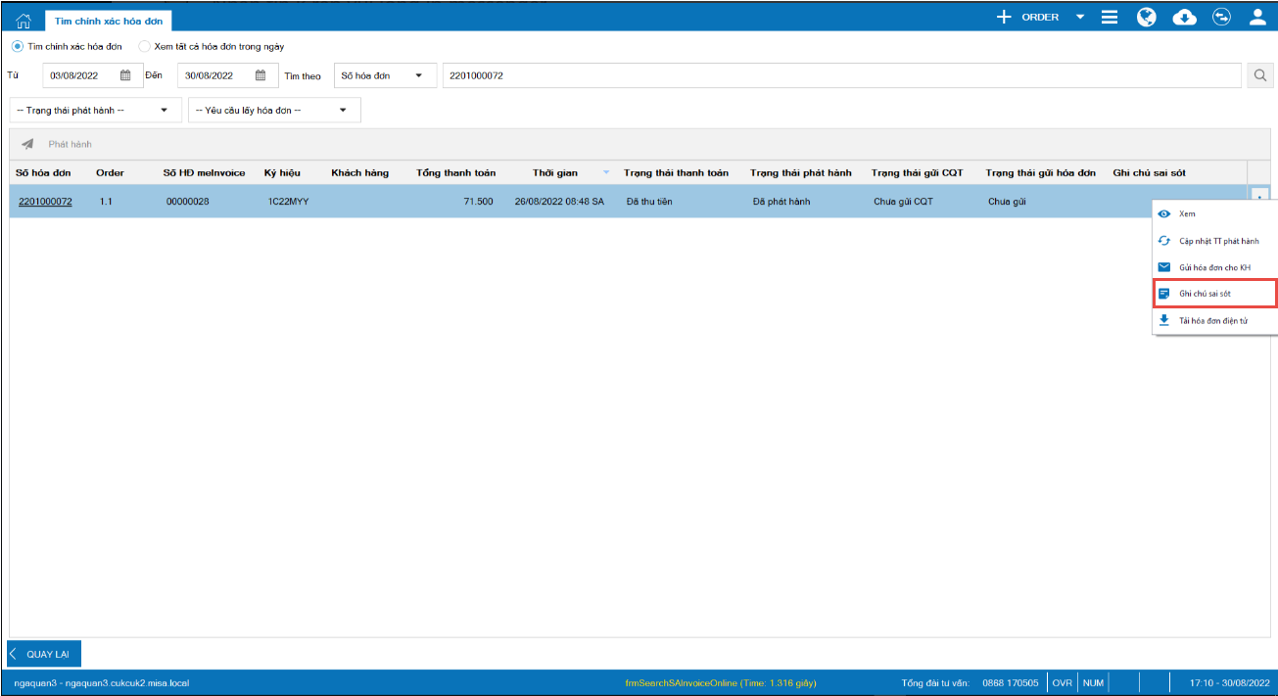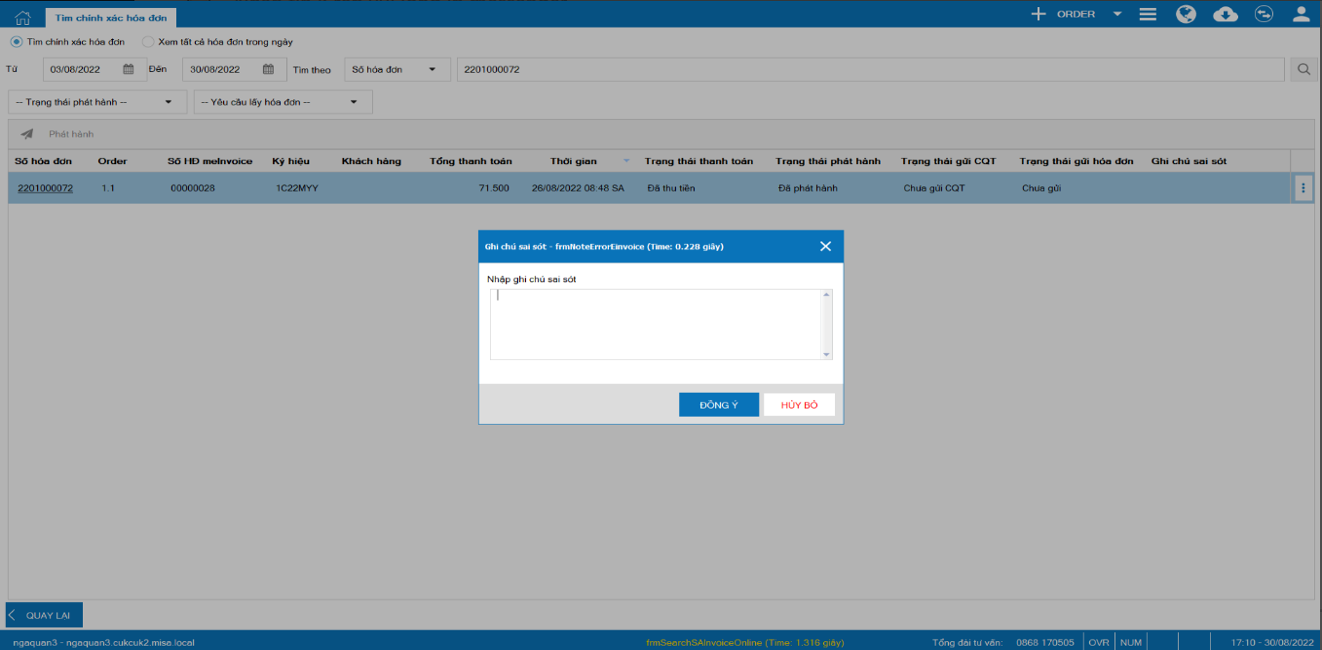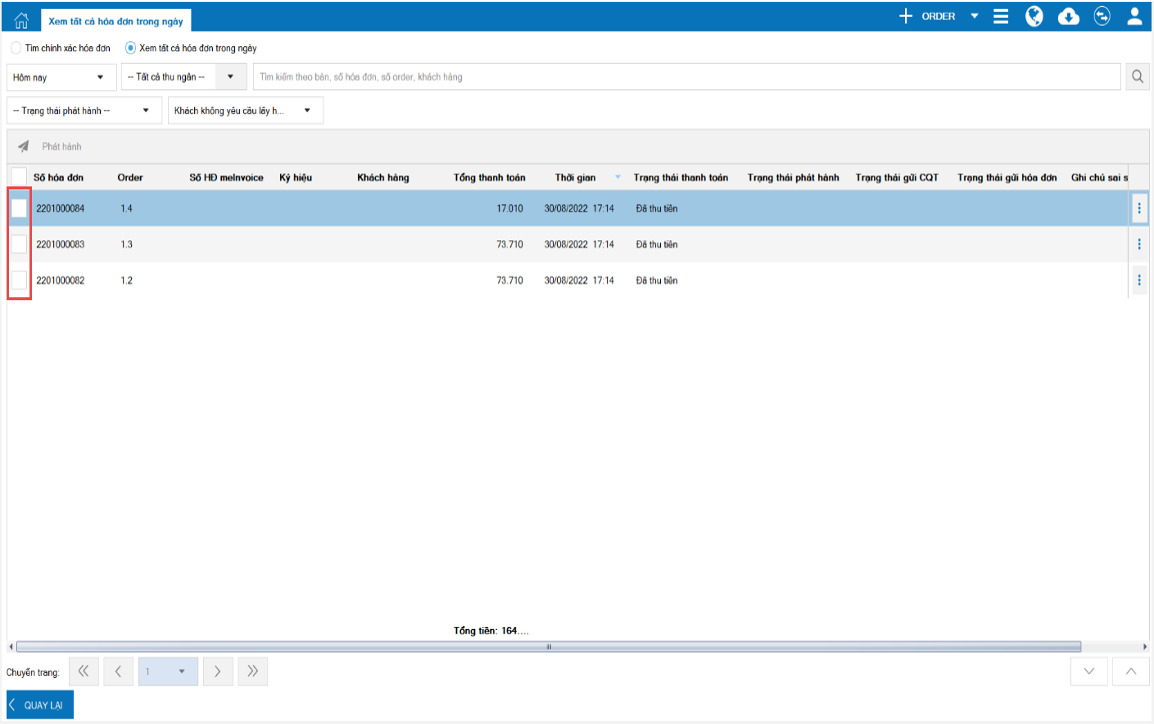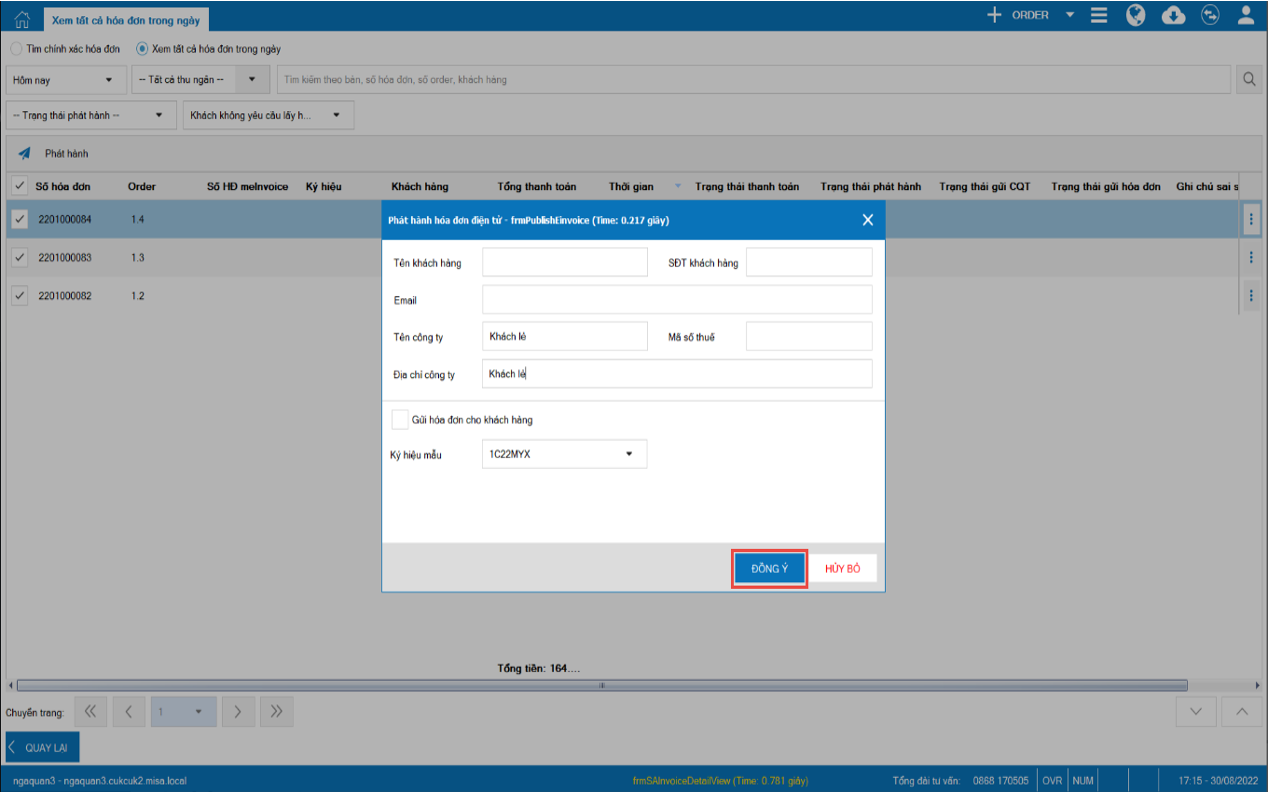Từ ngày 1/7/2022, các mô hình kinh doanh nhà hàng, quán ăn, quán café sẽ phải sử dụng hóa đơn điện tử có mã của cơ quan thuế và được khởi tạo từ máy tính tiền có kết nối dữ liệu với cơ quan thuế để tuân thủ đúng theo thông tư 78/2021/TT-BTC. Trong nội dung bài viết này, MISA sẽ hướng dẫn xuất hóa đơn điện tử trên thiết bị POS của MISA CukCuk.
1. Giới thiệu về cách thức hoạt động của hệ thống
1.1. Mô tả hoạt động xuất hóa đơn của một mô hình kinh doanh
Mô tả hoạt động xuất hóa đơn của một mô hình kinh doanh thông thường theo từng bộ phận và cơ quan chức năng tương ứng.
- Với thu ngân: thực hiện việc ghi nhận thông tin phát hành hóa đơn GTGT của khách hàng và phát hành trên hệ thống của CukCuk, in và gửi hóa đơn điện tử cho khách hàng để khách hàng kiểm tra
- Với bộ phận kế toán: Kiểm tra hóa đơn điện tử có sai sót không. Trong trường hợp hóa đơn có sai sót, thực hiện ghi nhận lại thông tin sai sót và sử dụng meInvoice để điều chỉnh lại hóa đơn. Trong trường hợp không có sai sót, kế toán sử dụng phần mềm meInvoice để thực hiện đóng gói các hóa đơn điện tử từ máy tính tiền và gửi cơ quan thuế.
- Với cơ quan thuế: thực hiện hoạt động tiếp nhận thông tin và duyệt các hóa đơn.
1.2. Quá trình vận hành của hệ thống
Dựa trên luồng hoạt động kể trên, hệ thống thực hiện xuất hóa đơn điện tử trên thiết bị POS với 2 bước: kết nối – phát hành
a. Bước kết nối
Chủ quán cần thực hiện kết nối giữa phần mềm quản lý nhà hàng MISA CukCuk với phần mềm hóa đơn điện tử MISA meInvoice để lập tờ khai và đăng ký ký hiệu mẫu hóa đơn. Tại bước này, nếu cơ quan thuế không duyệt tờ khai, phần mềm sẽ có cảnh báo và hỗ trợ nhà hàng, quán ăn.
b. Bước phát hành
Khách hàng đến sử dụng dịch vụ của nhà hàng, quán ăn và thực hiện thanh toán hóa đơn.
- Đối với trường hợp khách hàng yêu cầu lấy hóa đơn điện tử, nhà hàng ghi nhận thông tin bao gồm: Tên công ty – Mã số thuế – Địa chỉ. Thực hiện phát hành hóa đơn và gửi trả hóa đơn cho khách hàng theo yêu cầu
- Đối với trường hợp khách hàng không yêu cầu lấy hóa đơn điện tử, nhà hàng thanh toán như thông thường và thực hiện phát hành hóa đơn sau tại danh sách hóa đơn.
>> Quy định về hóa đơn điện tử hộ kinh doanh dành cho chủ quán <<
2. Hướng dẫn xuất hóa đơn điện tử trên thiết bị POS
2.1. Kết nối phần mềm MISA CukCuk với phần mềm MISA meInvoice
a. Trường hợp khách hàng chưa kết nối MISA meInvoice
Trong trang quản lý, chọn phân hệ Ứng dụng MISA meInvoice
| Bước 1: Chọn Kết nối MISA meInvoice | 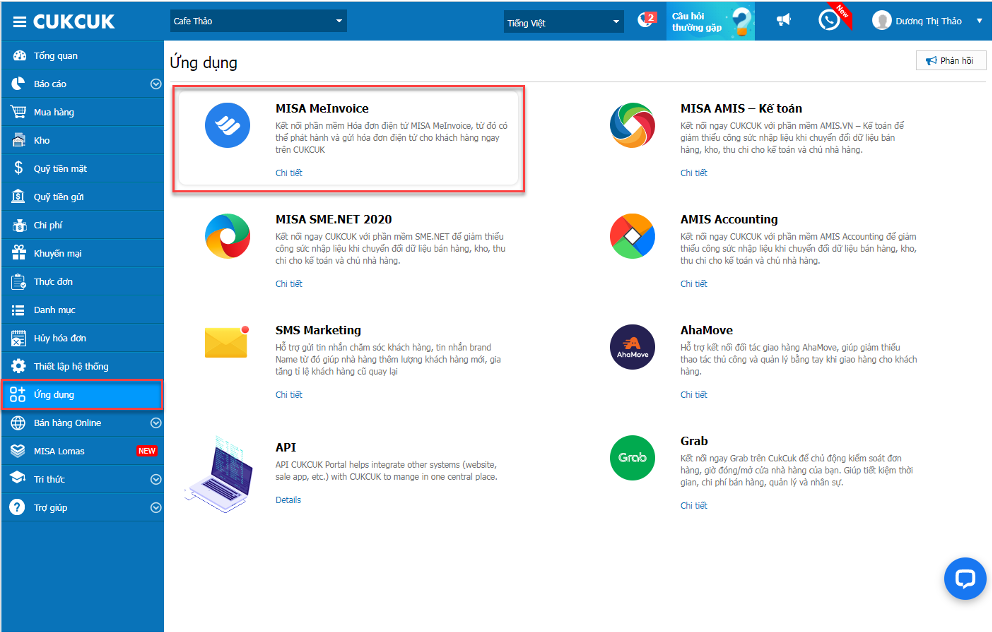 |
| Bước 2: Kết nối. Tại màn hình kết nối meInvoice, nhập thông tin để thực hiện kết nối với meInvoice. (Mã số thuế, Tên đăng nhập, mật khẩu là các thông tin người dùng đã khai báo khi mua meInvoice – đồng thời đây cũng là thông tin để có thể đăng nhập vào phần mềm meInvoice) >> Kết nối | 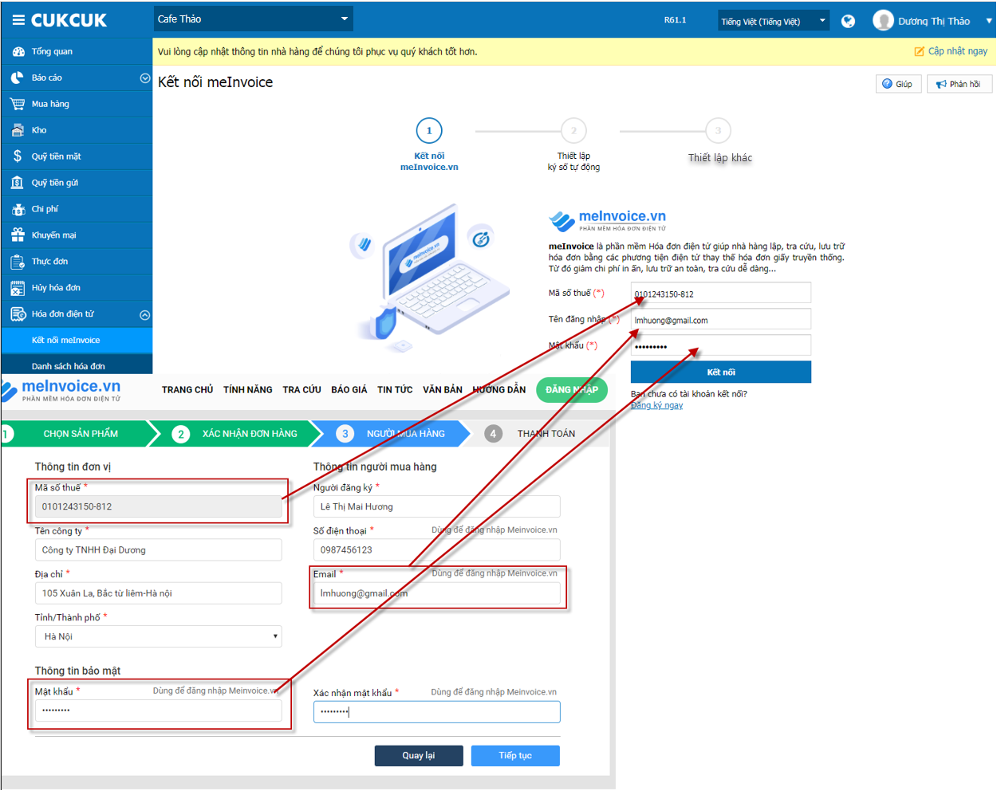 |
| Bước 3: Download công cụ MISA KYSO và cài đặt trên máy tính. Nhấn Tiếp tục | 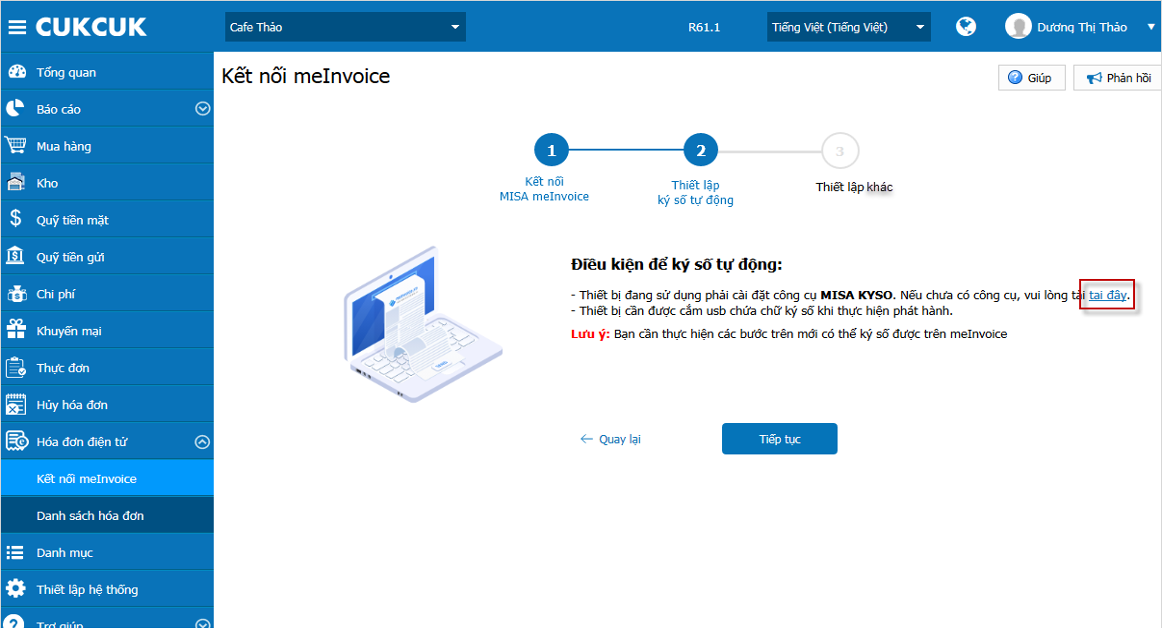 |
| Bước 4: Nếu hàng quán đăng ký tờ khai, đăng ký hình thức phát hành HDDT từ máy tính tiền với Cơ quan thuế thì tích chọn Phát hành hóa đơn điện tử từ máy tính tiền để thực hiện phát hành hóa đơn. | 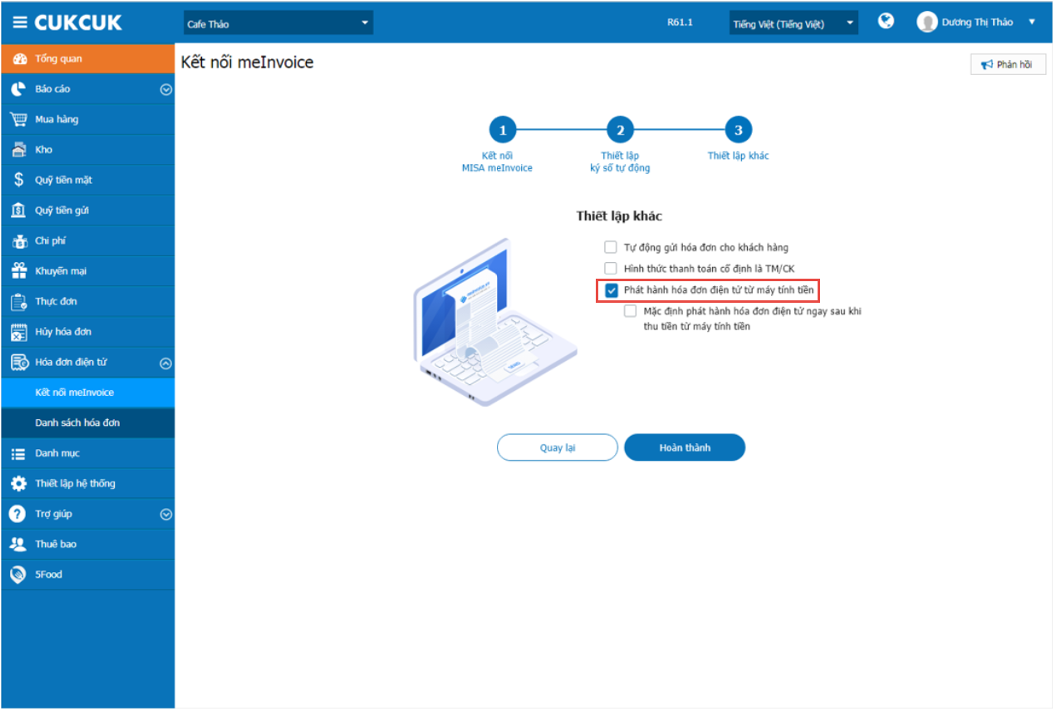 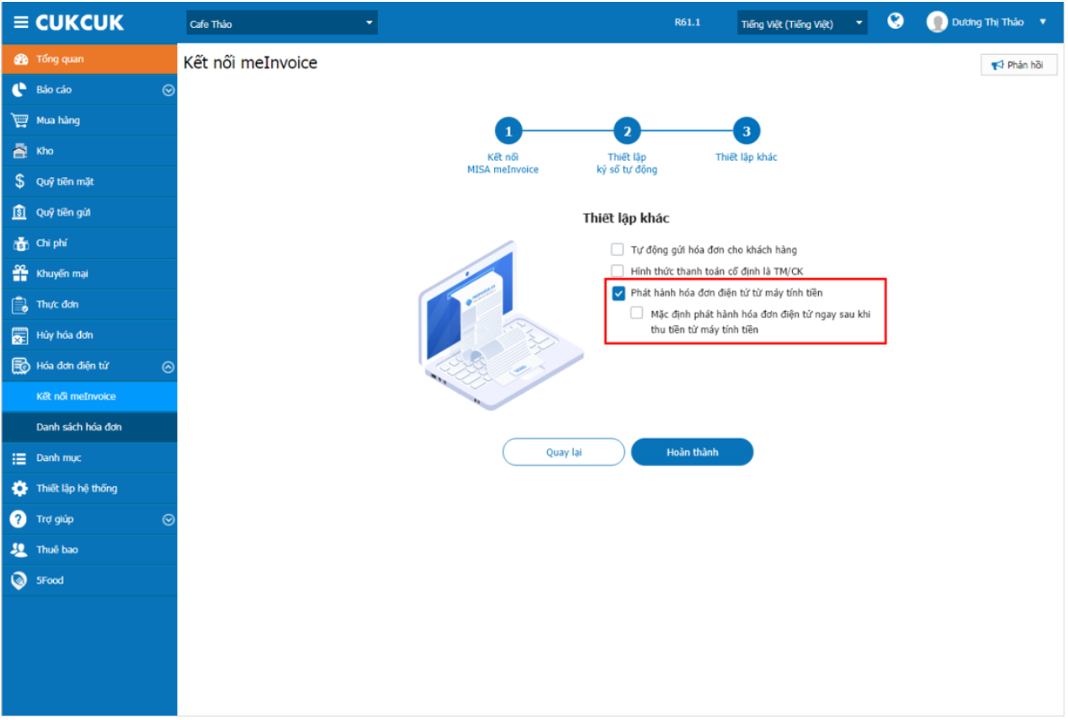 |
| Bước 5: Nhấn Hoàn thành | 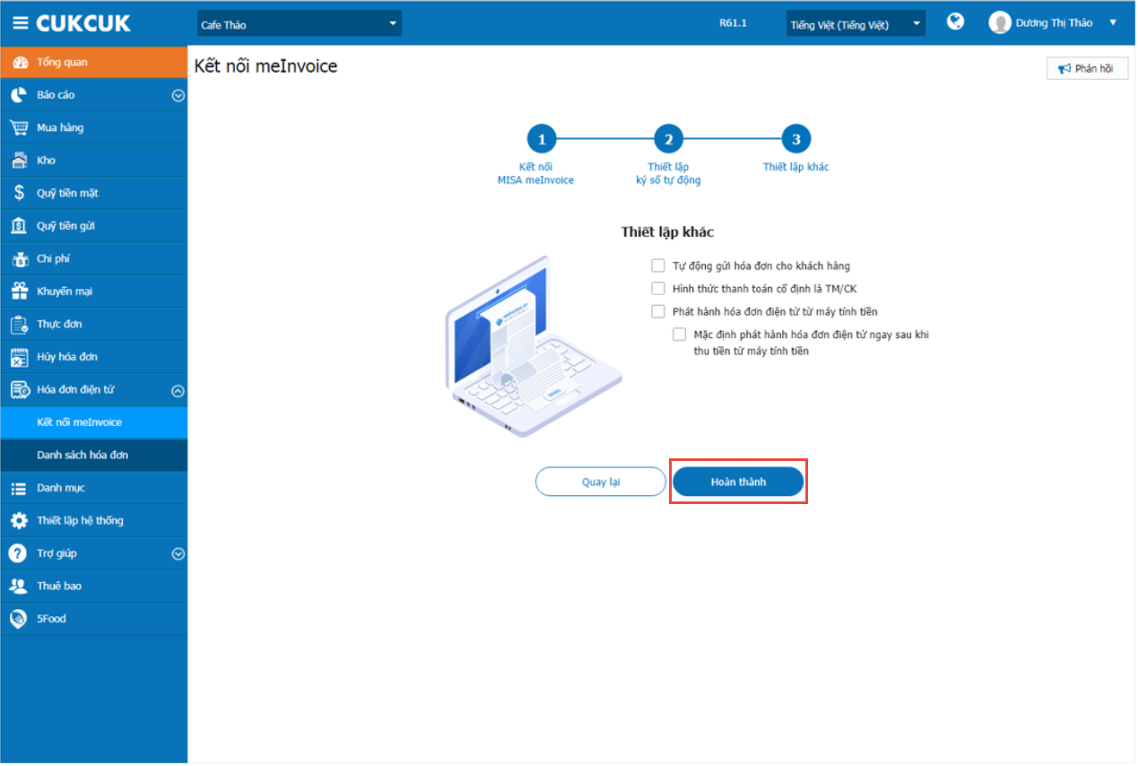 |
b. Trường hợp khách hàng đã kết nối MISA meInvoice
Các bước thiết lập áp dụng tương tự trường hợp Khách hàng chưa kết nối MISA meInvoice. Điểm thay đổi ở đây là sau khi kết nối với MISA Invoice và muốn bổ sung hình thức phát hành, tại màn hình Danh sách hóa đơn, nhấn chọn Thiết lập kết nối để phần mềm quay lại.
2.2. Phát hành Hóa đơn điện tử từ máy tính tiền trên phần mềm MISA CukCuk
a. Thiết lập trên phần mềm bán hàng
Hướng dẫn xuất hóa đơn điện tử từ máy tính tiền trong các trường hợp
- Trường hợp 1: Mô hình chọn Mặc định phát hành hóa đơn điện tử sau khi thu tiền từ máy tính tiền (Áp dụng với những nhà hàng, quán ăn có quy mô nhỏ, hàng quán có ít bộ phận)
- Trường hợp 2: Mô hình KHÔNG chọn Mặc định phát hành hóa đơn điện tử sau khi thu tiền từ máy tính tiền (Áp dụng với mô hình quy mô lớn, hàng quán có nhiều cấp xử lý hoặc thường sử dụng song song nhiều hình thức chiết khấu có mã hoặc không có mã)
| Trường hợp 1: Trường hợp này, hệ thống mặc định thu tiền sẽ in hóa đơn có mã cơ quan thuế cho khách hàng. | |
Bước 1: Tạo order bán hàng
|
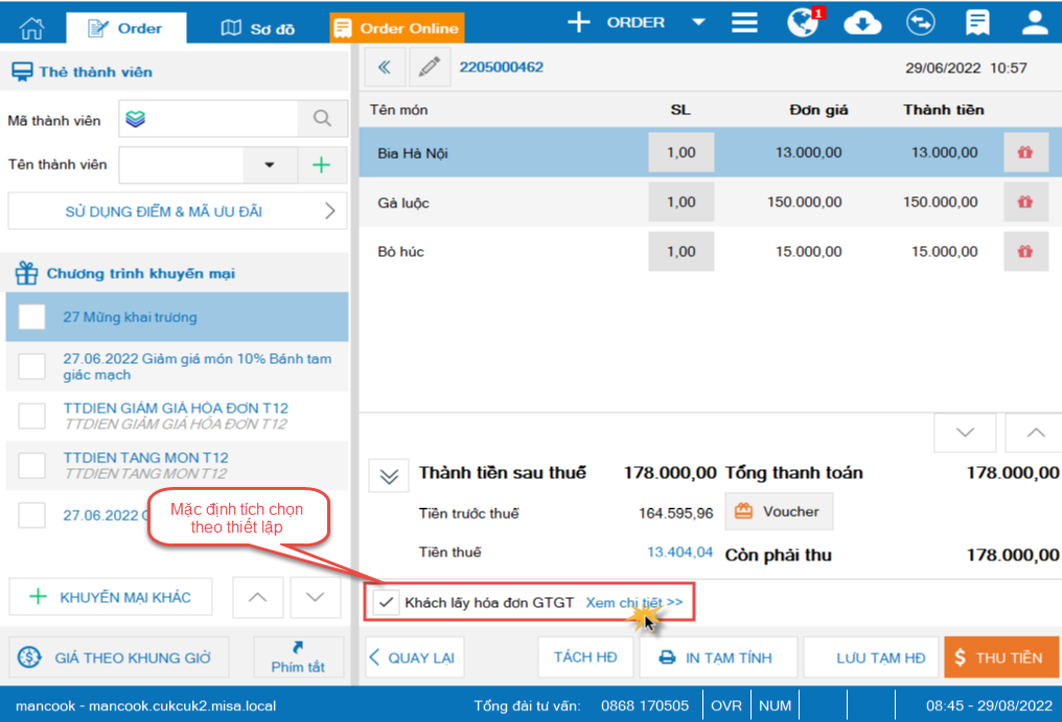 |
| Bước 2: Tại màn hình Khách lấy hóa đơn GTGT, nếu khách hàng cung cấp thông tin để phát hành, thu ngân điền thông tin tại đây. Hê thống mặc định tích chọn theo thiết lập. Sau đó, nhấn Cất. | 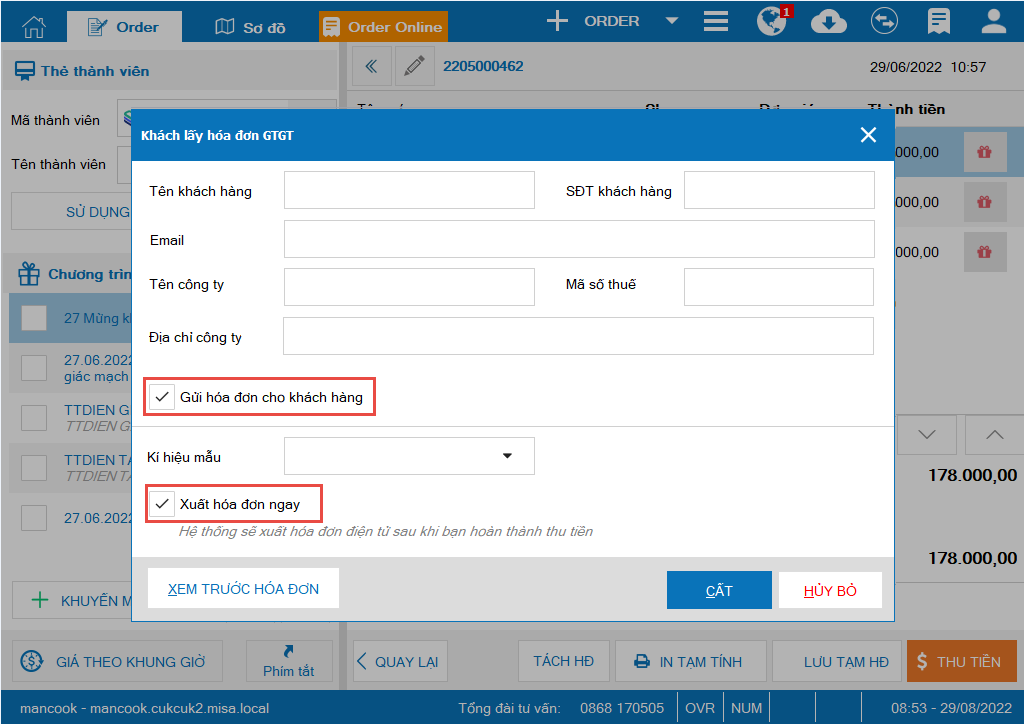 |
|
Bước 3: Thu tiền. Chọn hình thức thanh toán và nhấn Đóng hoặc In & Đóng |
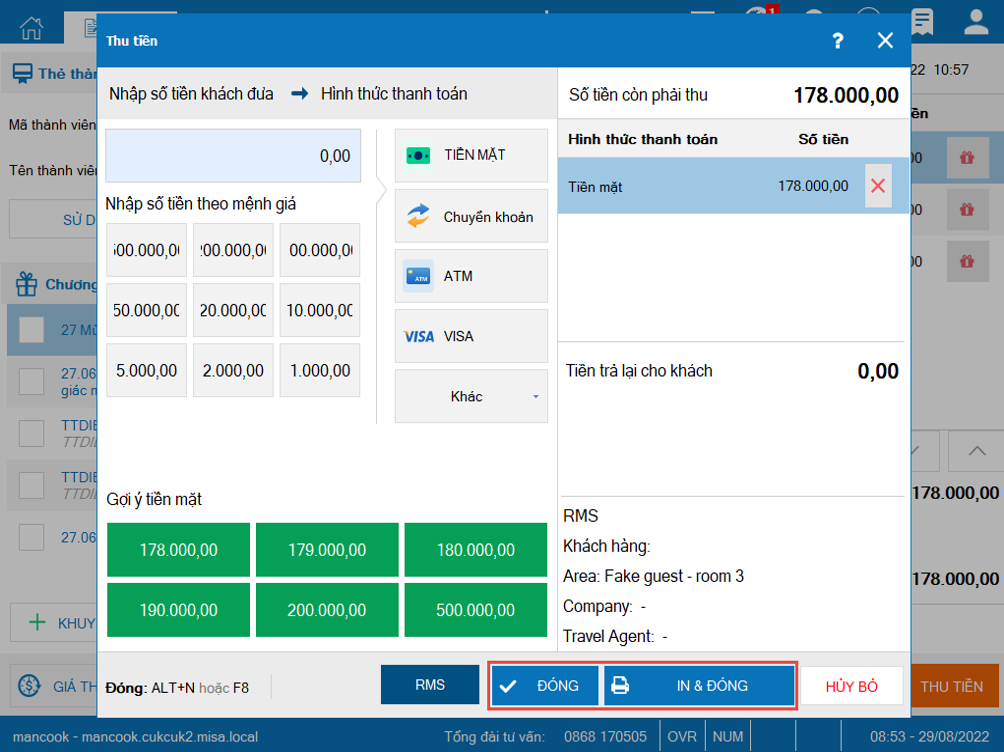 |
|
Bước 4: Sau khi nhấn In và đóng, trên hóa đơn in ra hiển thị dải mã CQT |
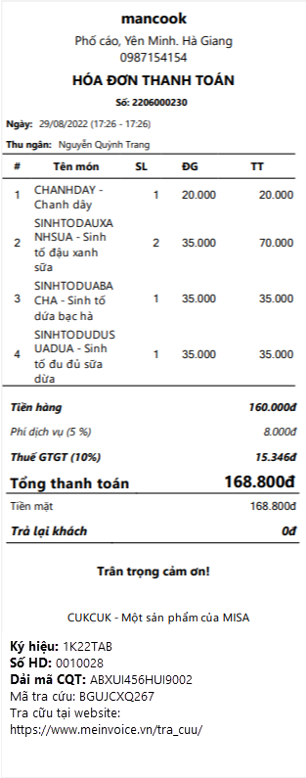 |
| Trường hợp 2: Hệ thống sẽ KHÔNG phát hành hóa đơn bán hàng | |
| Bước 1: Tạo order bán hàng. Tạo order bán hàng, tại màn hình thu tiền, tích chọn Khách lấy hóa đơn GTGT và nhấn Xem chi tiết | 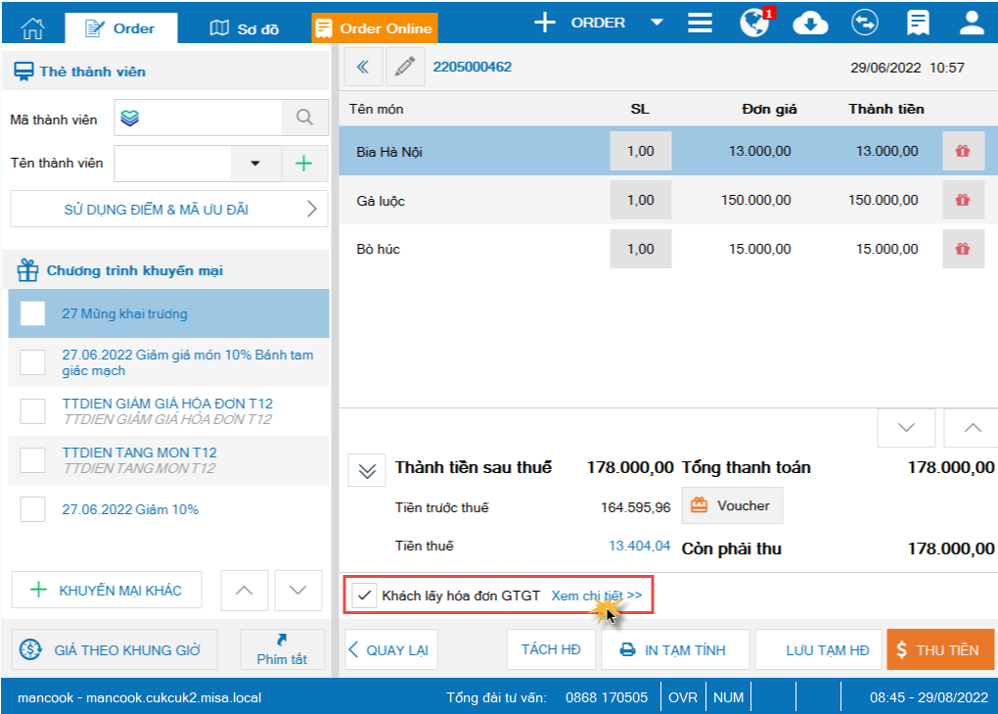 |
|
Bước 2: Nhập thông tin xuất hóa đơn điện tử. Tại màn hình Khách lấy hóa đơn, nhập thông tin phát hành và tích chọn Gửi hóa đơn cho khách hàng và Xuất hóa đơn ngay. Sau đó, nhấn Cất |
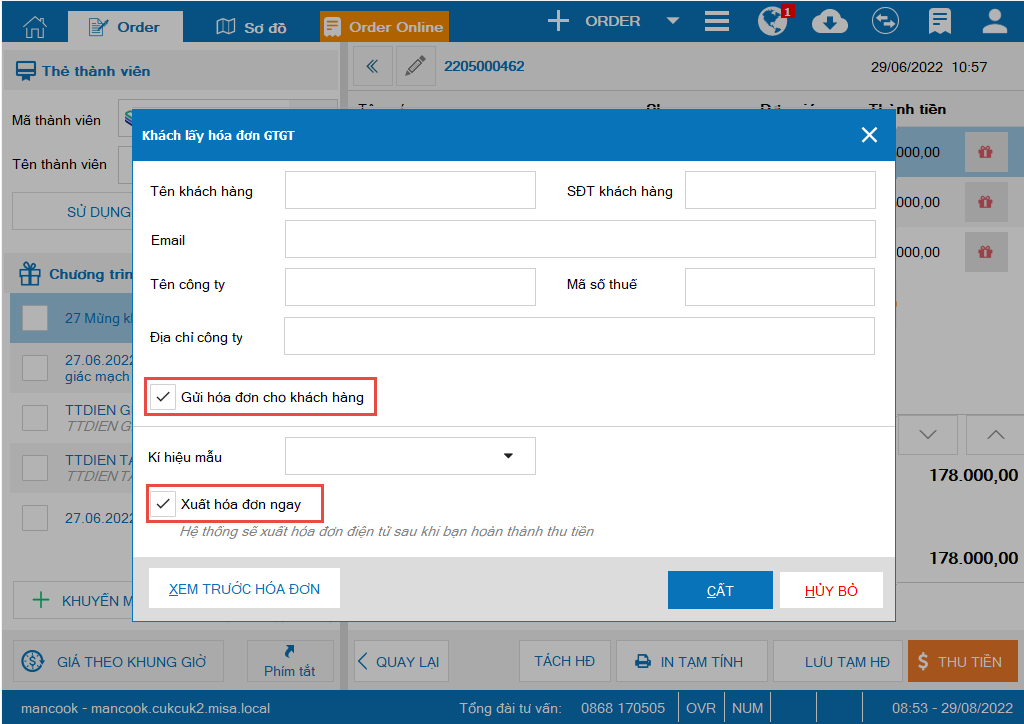 |
|
Bước 3: Thu tiền. Chọn hình thức thanh toán và nhấn Đóng hoặc In & Đóng. |
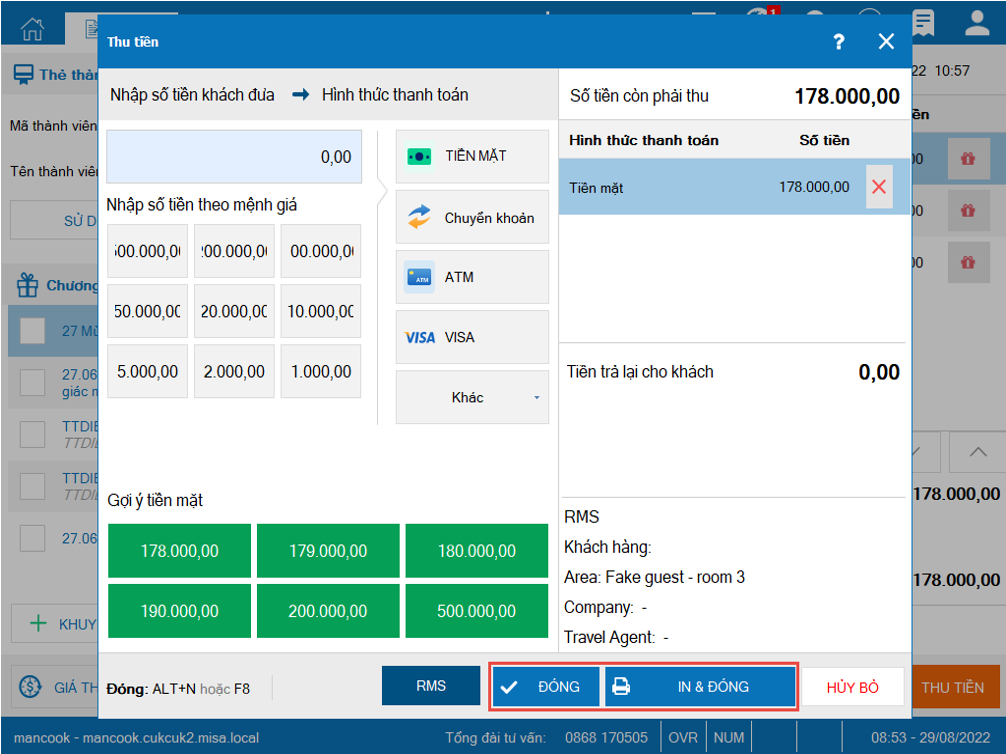 |
|
Bước 4: Phát hành hóa đơn. Trong trường hợp hàng quán không xuất hóa đơn ngay, nếu muốn phát hành lại hóa đơn thực hiện như sau:Tại màn hình order, nhấn vào biểu tượng và chọn Danh sách hóa đơn. Chọn khoảng thời gian từ ngày… đến ngày và chọn Tìm trực tuyến trên thanh công cụ. Nhấn vào biểu tượng 3 chấm và chọn Phát hành |
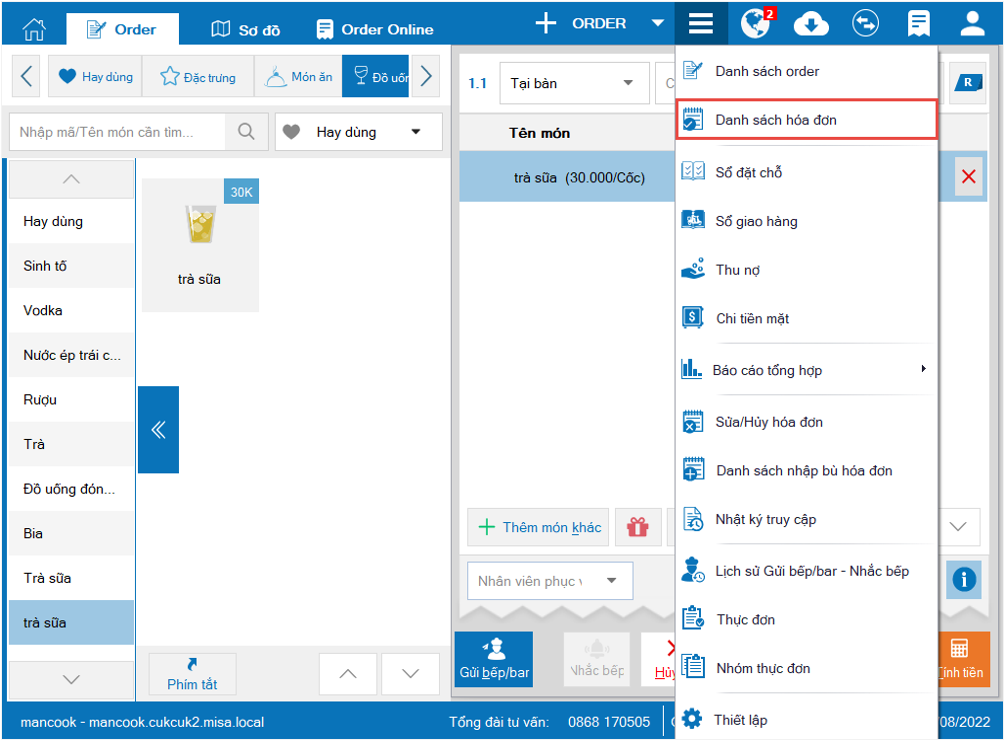 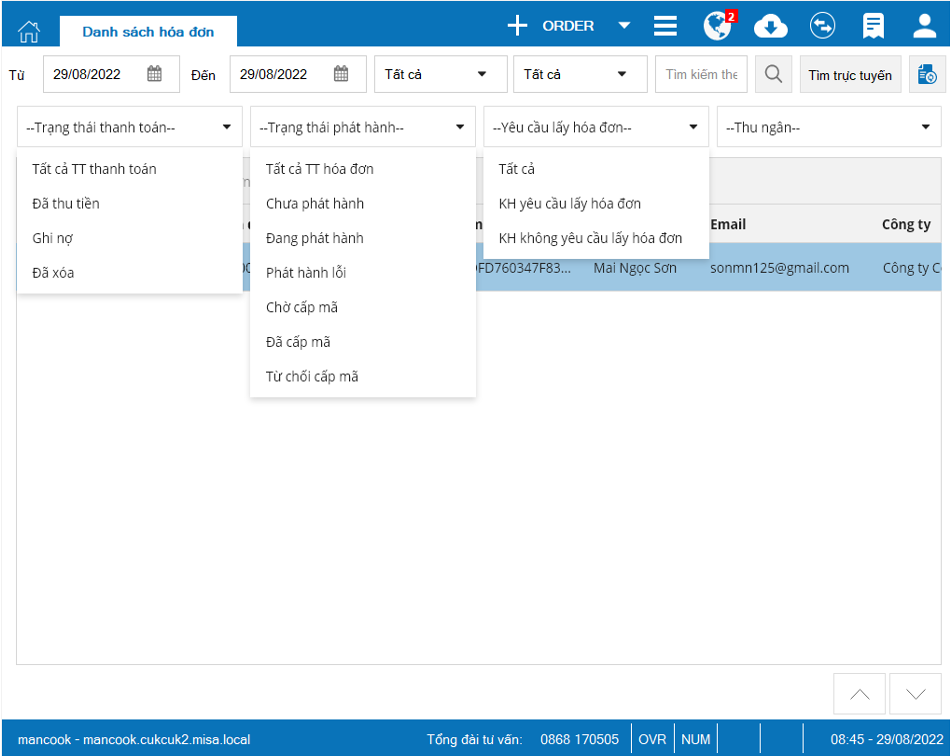 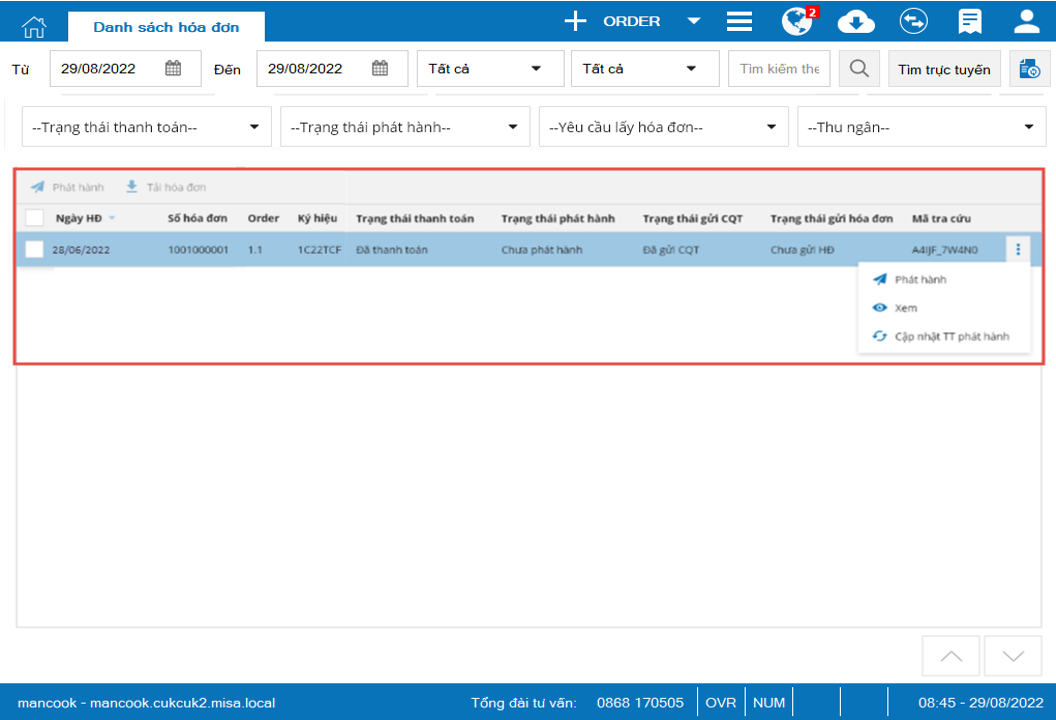 |
|
Sau khi phát hành xong hóa đơn, với những hóa đơn chưa gửi email tới khách hàng, thu ngân nhấn vào biểu tượng 3 chấm và chọn Gửi hóa đơn cho khách hàng. |
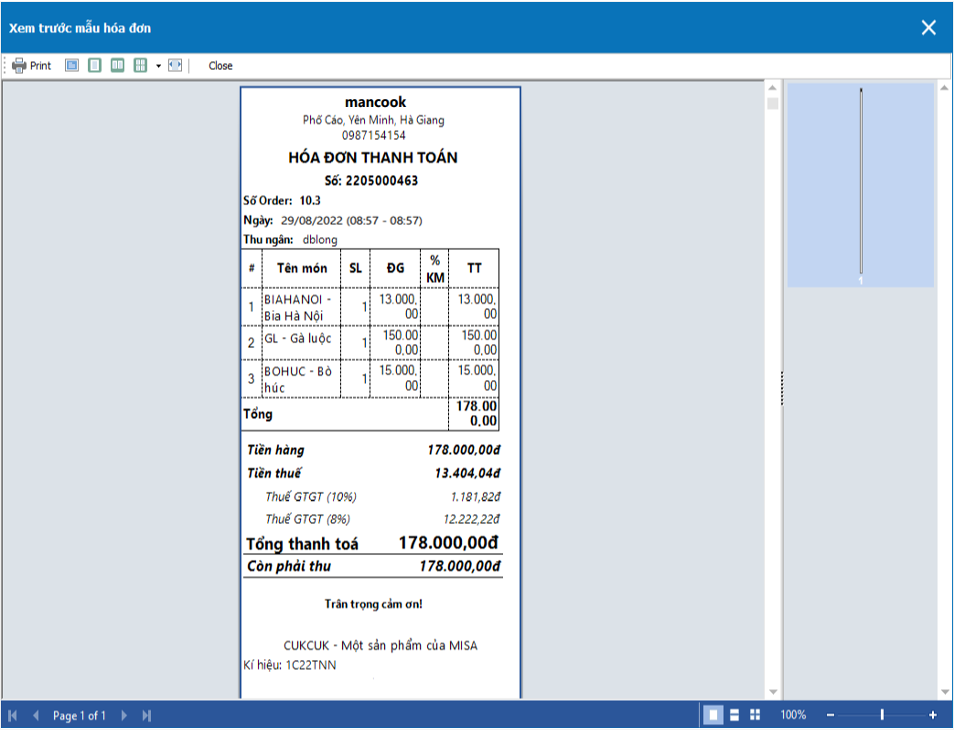 |
|
Sau khi phát hành xong hóa đơn, với những hóa đơn chưa gửi email tới khách hàng, thu ngân nhấn vào biểu tượng 3 chấm và chọn Gửi hóa đơn cho khách hàng. |
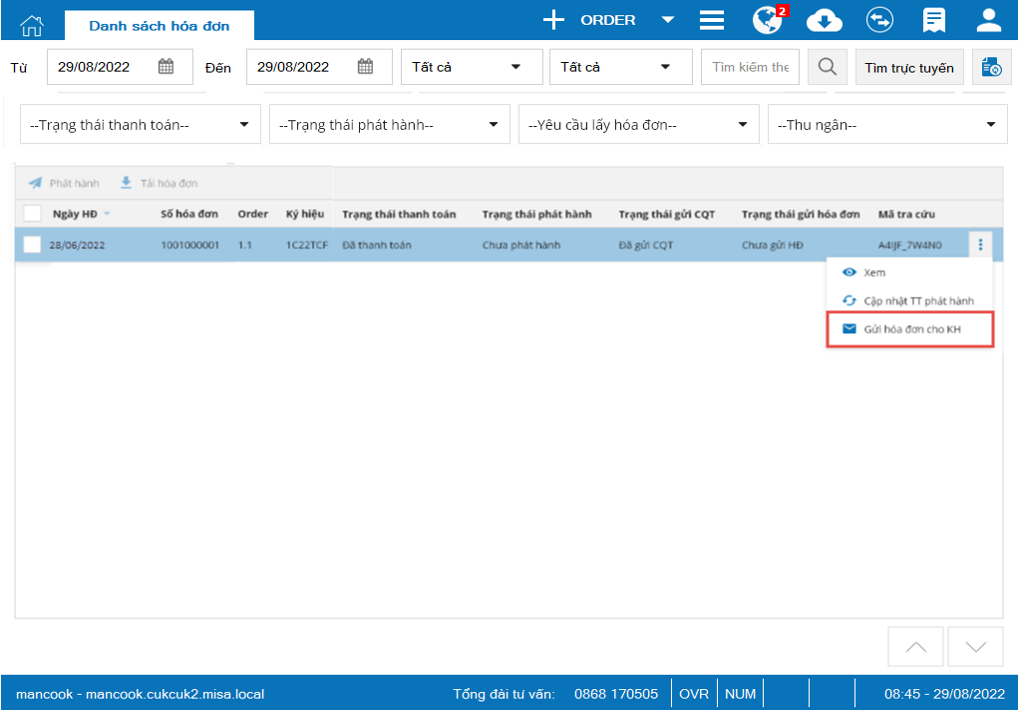 |
| Khai báo tên và email người nhận và nhấn Gửi.
Lưu ý: Có thể Cc hoặc Bcc tới nhiều bộ phận có liên quan. >> Nhấn Đồng ý |
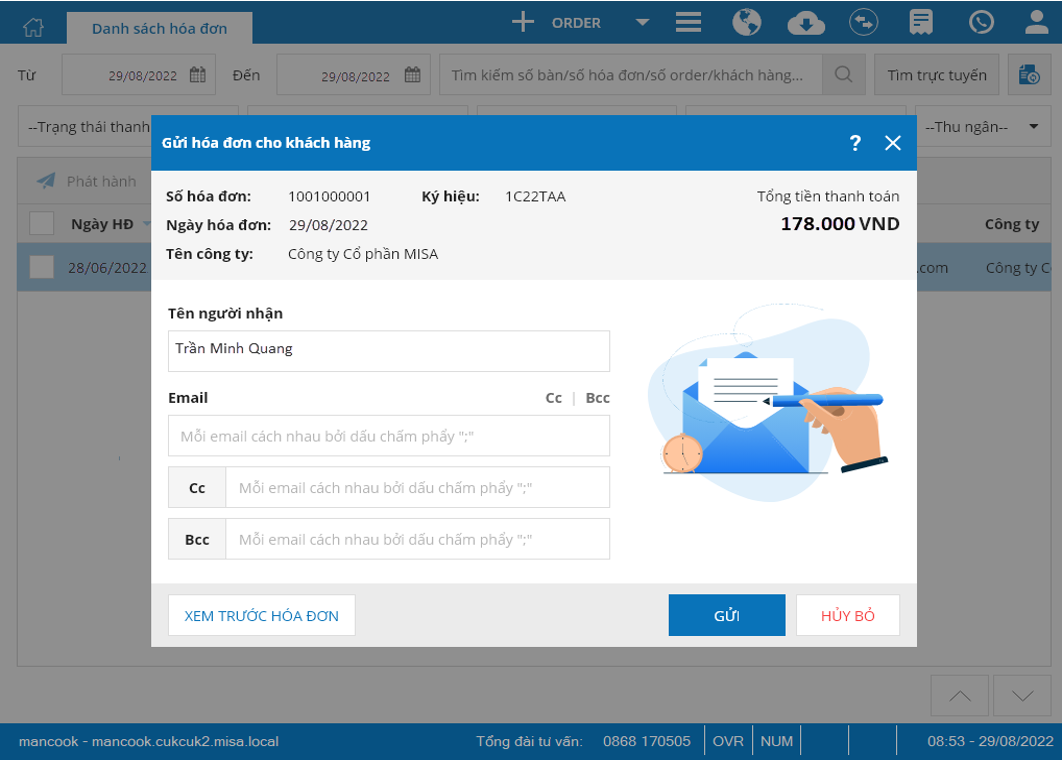 |
3. Hướng dẫn xuất hóa đơn điện tử trên thiết bị POS trong trường hợp có sai sót
Trong trường hợp khi phát hiện hóa đơn có sai sót, chủ quán/kế toán thực hiện theo 1 trong 2 cách sau:
| Cách 1 | Cách 2 |
| Tại màn hình chi tiết hóa đơn, chọn Ghi chú sai sót để sửa nhanh thông tin
|
Thu ngân nhấn vào biểu tượng 3 châm và chọn ghi chú sai sót
|
| Nhập ghi chú, sai sót tại đây
|
|
4. Hướng dẫn xuất hóa đơn điện tử trên thiết bị POS trong trường hợp phát hành hàng loạt hóa đơn
Đối với trường hợp này chỉ cho phép nhà hàng phát hành hàng loạt với bộ lọc khách hàng không yêu cầu lấy hóa đơn.
Tại màn hình Xem tất cả hóa đơn trong ngày, nhấn vào biểu tượng và chọn Phát hành
Sau đó lựa chọn Đồng ý
5. Tạm kết
Hy vọng với những chia sẻ trên đây của MISA CukCuk thông qua việc hướng dẫn xuất hóa đơn điện tử trên thiết bị POS đã giúp chủ quán có thể tiếp cận và hình dung rõ hơn khi thao tác trên phần mềm. Việc áp dụng công nghệ trong hoạt động kinh doanh ngày càng trở nên thiết thực hơn, điều đó cũng khiến chính công việc của quản lý, chủ nhà hàng, quán ăn được giảm bớt, hiện đại hóa, giảm thiểu những rủi ro, sai sót có thể xảy ra.